
વિકલ્પ 1: પીસી પ્રોગ્રામ
આ હકીકત એ છે કે ડિસ્કોર્ડનું ડેસ્કટૉપ સંસ્કરણ વધુ કાર્યક્ષમ છે અને સર્વર્સ સાથે ક્રિયાપ્રતિક્રિયા કરવા માટે મોબાઇલ એપ્લિકેશન સાધનોમાં અગમ્ય પ્રદાન કરે છે, ઘણા લોકો કમ્પ્યુટર દ્વારા મેસેન્જરનો ઉપયોગ કરવાનું પસંદ કરે છે. તેથી ચાલો, ચાલો પહેલા પીસી માટે એસેમ્બલી વિશે વાત કરીએ, સર્વર્સ શોધવા માટે બધી ઉપલબ્ધ પદ્ધતિઓને ધ્યાનમાં રાખીએ.પદ્ધતિ 1: પ્રવેશ માટે આમંત્રણ
કમનસીબે, જ્યારે ડિસ્કોર્ડમાં કોઈ વિશિષ્ટ કાર્ય નથી, જે તમને તેના નામ અથવા ID દ્વારા સંપૂર્ણપણે કોઈ સર્વર શોધવા માટે પરવાનગી આપે છે, તેથી આમંત્રણ લિંકનો ઉપયોગ મોટેભાગે જોડાવા માટે થાય છે. જો તમે તમારા મિત્રને પરિચિત સર્વરને શોધી શકો છો, તો તેને તમારા માટે ખાસ કરીને લિંક બનાવવા માટે પૂછો - તે નીચેની સૂચનાઓનો લાભ લઈ શકે છે:
- આવશ્યક સર્વર પર નેવિગેટ કરો અને નિયંત્રણ મેનૂ ખોલવા માટે તેના નામ પર ક્લિક કરો.
- તેમાં, "લોકોને આમંત્રિત કરો" વિભાગને શોધો.
- તેના પર ક્લિક કર્યા પછી, એક નાની વિંડો દેખાશે, જ્યાં તમે સીધા જ મિત્રને આમંત્રિત કરી શકો છો. આમંત્રણ ખાનગી સંદેશામાં તેમની પાસે આવશે.
- બીજો વિકલ્પ એ જનરેટ કરેલ લિંકની કૉપિ કરવાનો છે. તે અનન્ય છે અને થોડા સમય માટે કામ કરે છે. સર્વર એડમિનિસ્ટ્રેટર કોઈપણ સમયે સક્રિય લિંક્સની સૂચિ જોઈ શકે છે અને જો જરૂરી હોય તો તેને દૂર કરી શકે છે.
- આ લિંકને વધુમાં ગોઠવેલી શકાય છે, કારણ કે તે શરૂઆતમાં એક દિવસ સક્રિય છે અને તેમાં અમર્યાદિત સંખ્યામાં સંક્રમણો છે.
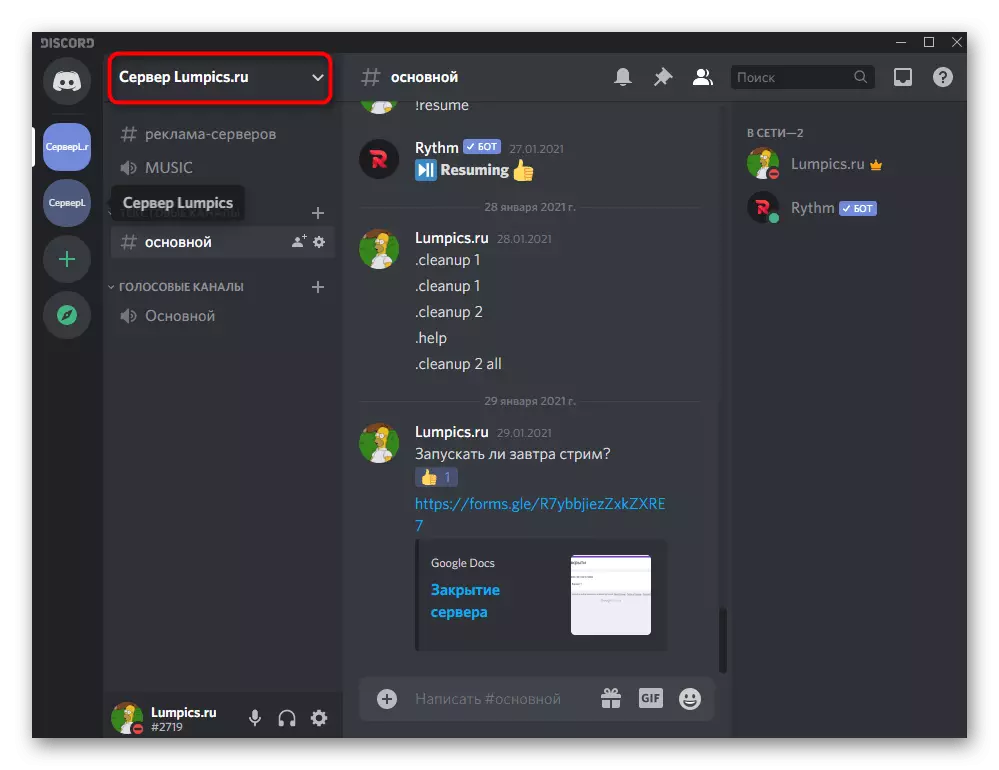
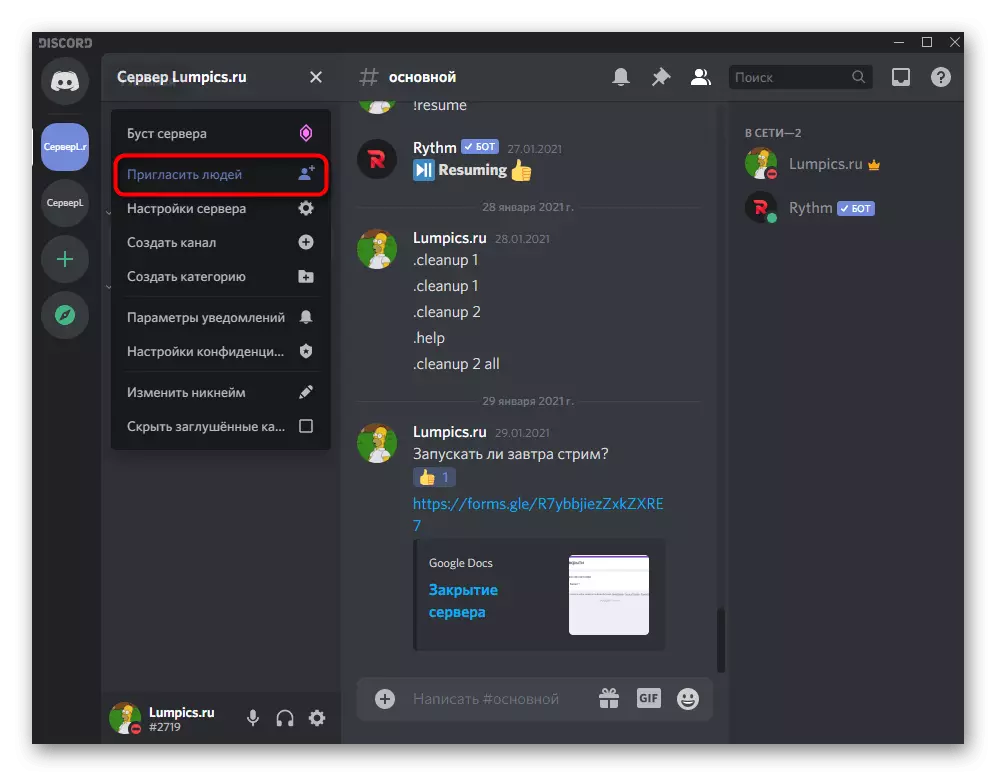
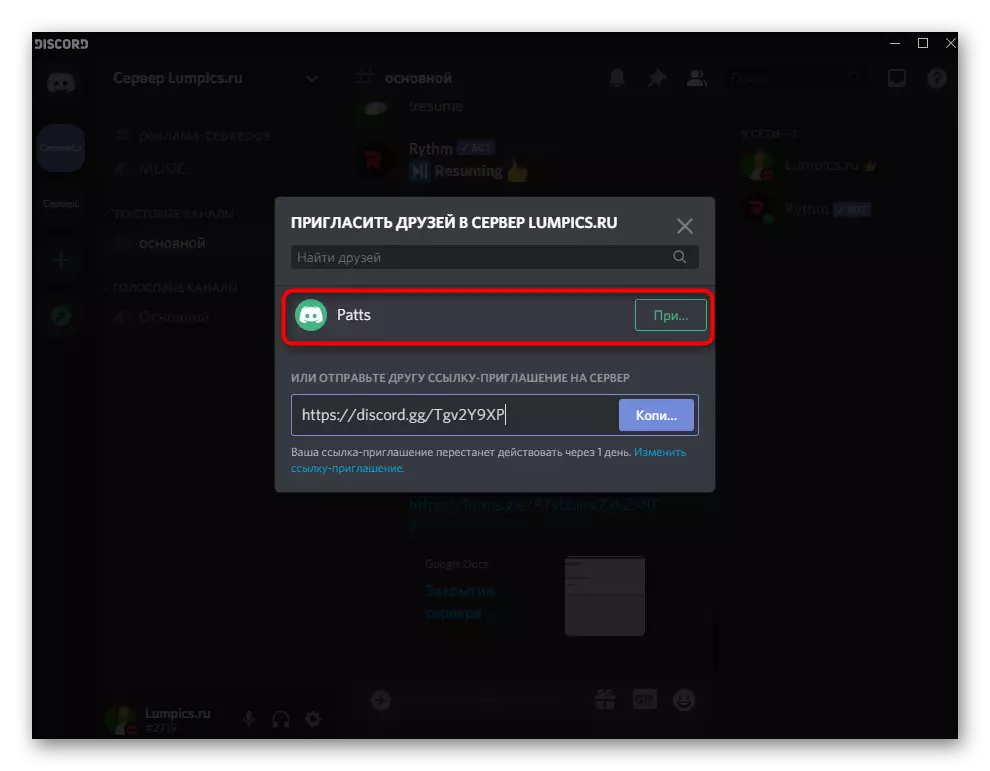

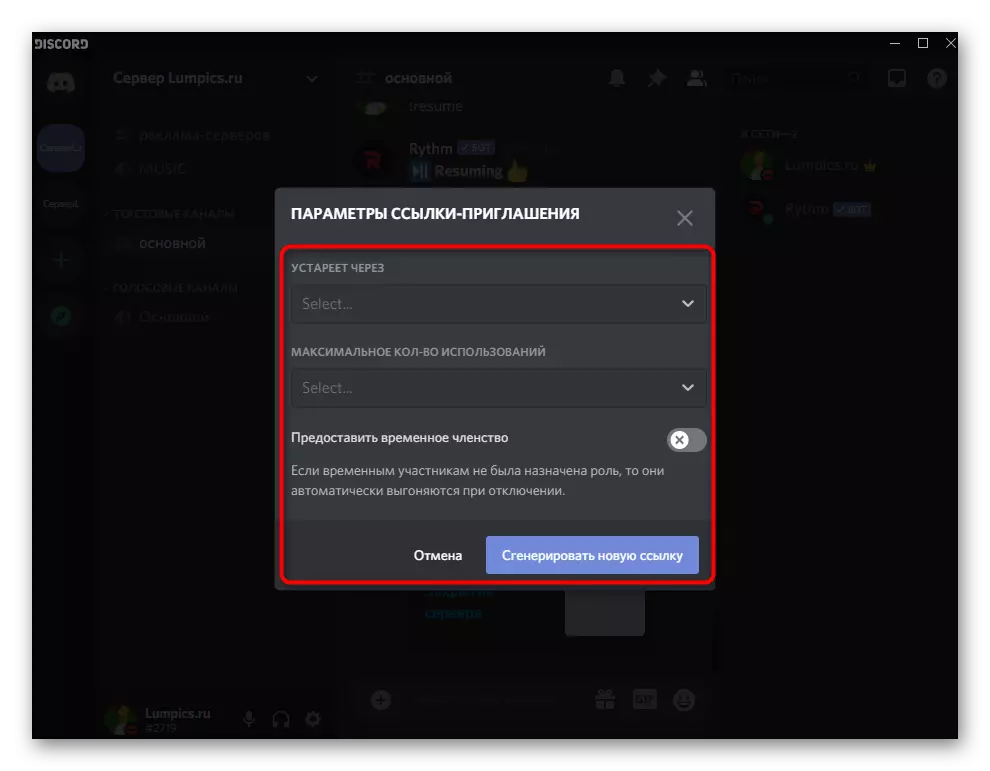
લિંક પ્રાપ્ત થયા પછી, ફક્ત તે જ પસાર થાઓ અને સર્વર પર જોડાણની પુષ્ટિ કરો. તે પછી, તમે સહભાગીઓની સૂચિમાં પ્રદર્શિત થશો, તમને એડમિનિસ્ટ્રેટરને માનક અધિકારો સાથે સમર્થન આપવામાં આવશે, અને તમે ખુલ્લા ચેનલોની મુલાકાત લઈ શકો છો.
પદ્ધતિ 2: ઓપન સમુદાયો શોધો
વિવિધ કંપનીઓ, મીડિયાના ચહેરા, રમત ડેવલપર્સ અથવા લોકપ્રિય સમુદાયો તેમના પોતાના સર્વર સાથેના એક વિશિષ્ટ વિભાગમાં પતન કરે છે, જેનો ઉપયોગ વપરાશકર્તાઓ દ્વારા નવી અને રસપ્રદ સામગ્રી શોધવા માટે થાય છે. જો તમે ફક્ત રસ માટે સર્વર શોધવાનું નક્કી કર્યું છે, તો આ વિભાગનો લાભ લો (મોબાઇલ એપ્લિકેશનમાં, આ વિભાગ ઉપલબ્ધ નથી).
- ડાબી પેનલ પર નેવિગેશન બટનને ક્લિક કરો જ્યાં તમારા બધા સર્વર્સ પ્રદર્શિત થાય છે.
- નવી વિંડોમાં, "મુસાફરી" સમુદાય વિષયો દ્વારા વિભાજિત કરવામાં આવે છે, જેથી તમે તરત જ સૂચિમાંથી યોગ્ય પસંદ કરી શકો.
- પસંદ કરેલા સમુદાયો તપાસો કે જે ડિસ્કોર્ડ દ્વારા સીધા જ પ્રમોટ કરવામાં આવે છે. આ સામાન્ય રીતે મોટા જીવંત પ્રેક્ષકો અને સેંકડો ચેનલોવાળા તમામ અસ્તિત્વમાંના સર્વર્સનો સૌથી મોટો છે.
- શોધ શબ્દમાળાનો ઉપયોગ કરીને, તમે રમત પર સર્વર, મીડિયા વ્યક્તિનું નામ અથવા બીજી વિનંતી શોધી શકો છો. પરિણામોની સૂચિમાં, તેને શોધો અને પસંદ કરો.
- નિર્માતા તરફથી સામાન્ય માહિતી વાંચો અને કનેક્શન ચેનલ પસંદ કરો. હજી પણ "હું અહીં શોધી રહ્યો છું" ફંક્શન છે, જે તમને સર્વરમાં જોડાયા વિના ચેનલો જોવાની મંજૂરી આપે છે.
- રસપ્રદ વિભાગો પર જાઓ અને સર્વરના માળખાને ઓળખે છે. જો તમે જોડાવા માંગો છો, તો "જોડાઓ ..." બટનને ક્લિક કરો.
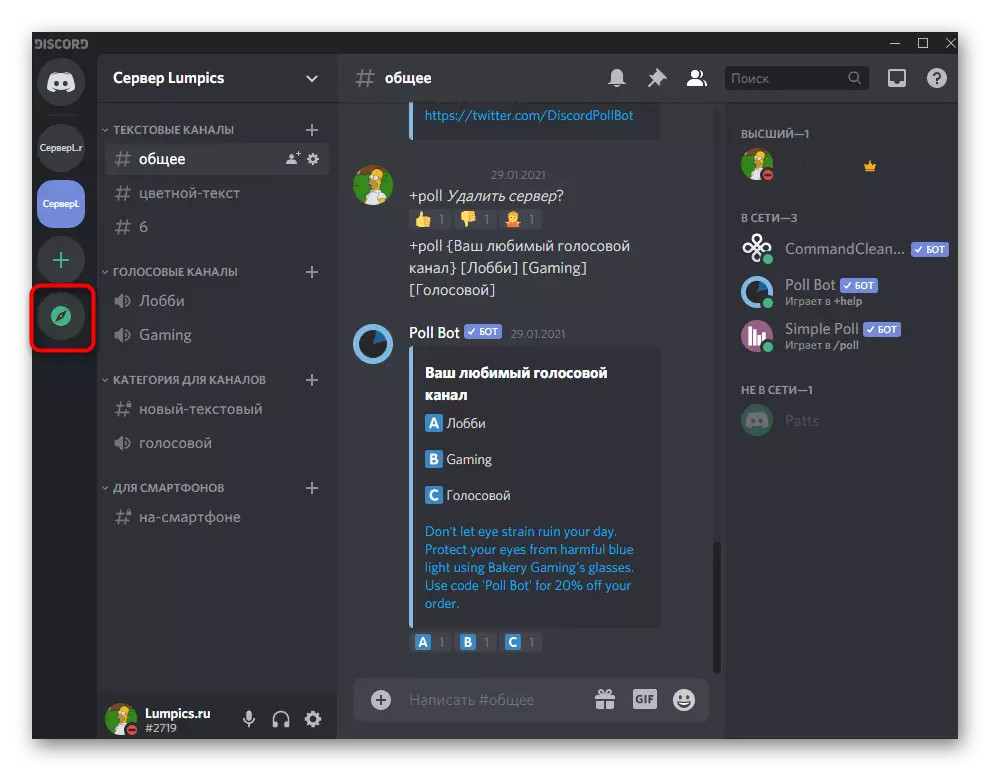
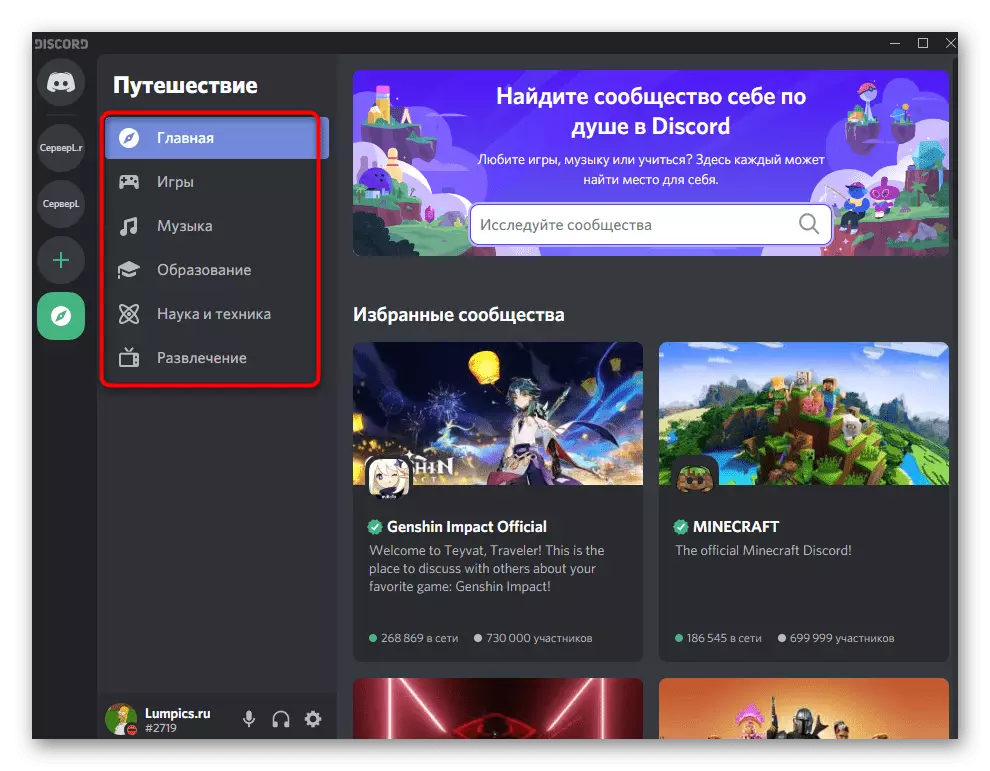


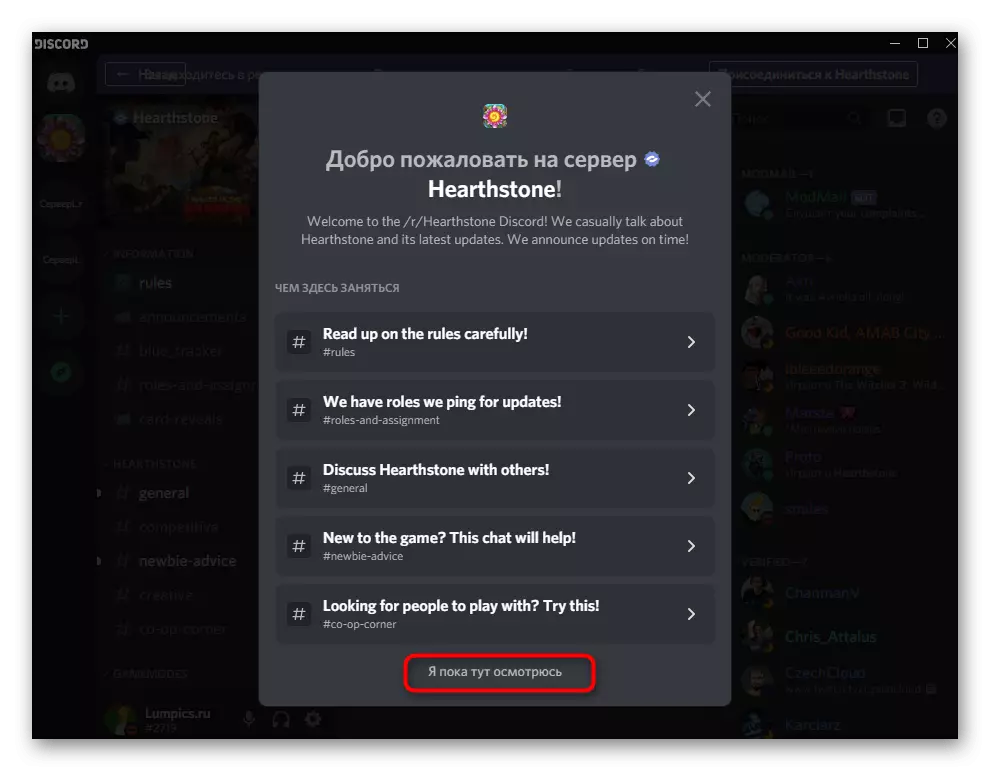

પદ્ધતિ 3: સર્વર દેખરેખ માટે સાઇટ્સ
વેબ પર તમે ડિસ્કર્ડ, થીમ આધારિત સાઇટ્સ સાથે વિવિધ સંકળાયેલ શોધી શકો છો જે સર્વરોને મોનિટર કરે છે જે બૉટોને સમાવવા માટે ખુલ્લા વિસ્તારો છે. ફક્ત એક દેખરેખ કાર્ય અને ઉપયોગી જો તમે તમારા માટે કોઈ રસપ્રદ પ્રોજેક્ટ શોધી શકો છો, તો અધિકૃત સમુદાયોની સૂચિમાં શામેલ નથી. કૉમ્યુનિટી એકલા મત અને છોડો સાઇટ સર્વર્સ પર પોસ્ટ કરે છે, તેમને એક સામાન્ય ટોચ પર અથવા ફક્ત તેમની શ્રેણીઓમાં પાછું ખેંચી લે છે. આ સાઇટ્સમાંથી એક પર એક સરળ શોધ ઉદાહરણનો વિચાર કરો.
Top.gg વેબસાઇટ પર જાઓ
- અમારી લિંકનો ઉપયોગ કરીને સાઇટના મુખ્ય પૃષ્ઠને ખોલો અને "ડિસ્કોર્ડ સર્વર્સ" વિભાગમાં જાઓ.
- શોધમાં શોધ સર્વરનો સ્પષ્ટીકરણ અથવા નામ દાખલ કરો અથવા શ્રેણી દ્વારા વિભાગનો ઉપયોગ કરો.
- "ટોપ મત્ડ સર્વર્સ" પૃષ્ઠ સૌથી શાંત પ્રોજેક્ટ્સ દર્શાવે છે જેની સાથે તમે વાંચી શકો છો અને જોડાઓ છો.
- વર્ણન તમને સર્વરના પૃષ્ઠ પર મળશે, તેના આંકડા, ટૅગ્સ અને ઉમેરવામાં ઇમોટિકન્સની સૂચિ પણ છે.
- જો તમે શોધાયેલા સર્વરોમાં જોડાવાનું નક્કી કરો છો, તો "જોડાઓ સર્વર" બટનને ક્લિક કરો.
- જ્યારે તમે આપમેળે એપ્લિકેશન પર જાઓ છો, તો કનેક્શનની પુષ્ટિ કરો.
- જો આવું થાય, તો બ્રાઉઝરમાં નવી ટેબ દ્વારા ડિસ્કોર્ડ પર જાઓ અથવા અધિકૃતતા માટે વેબ સંસ્કરણને લાગુ કરો.
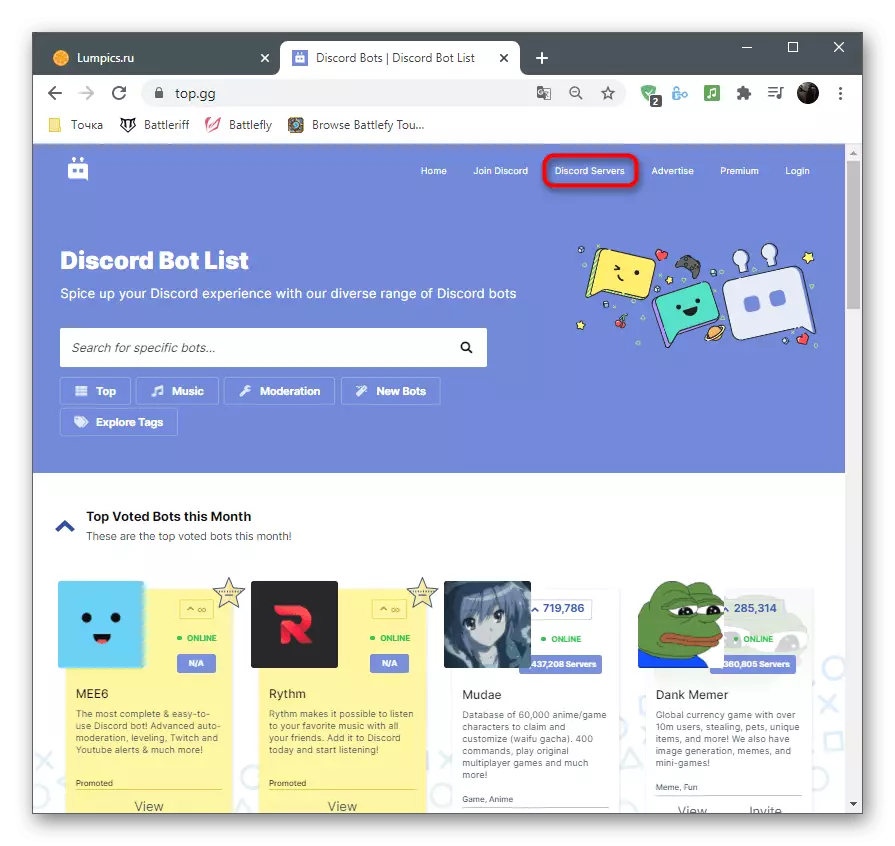
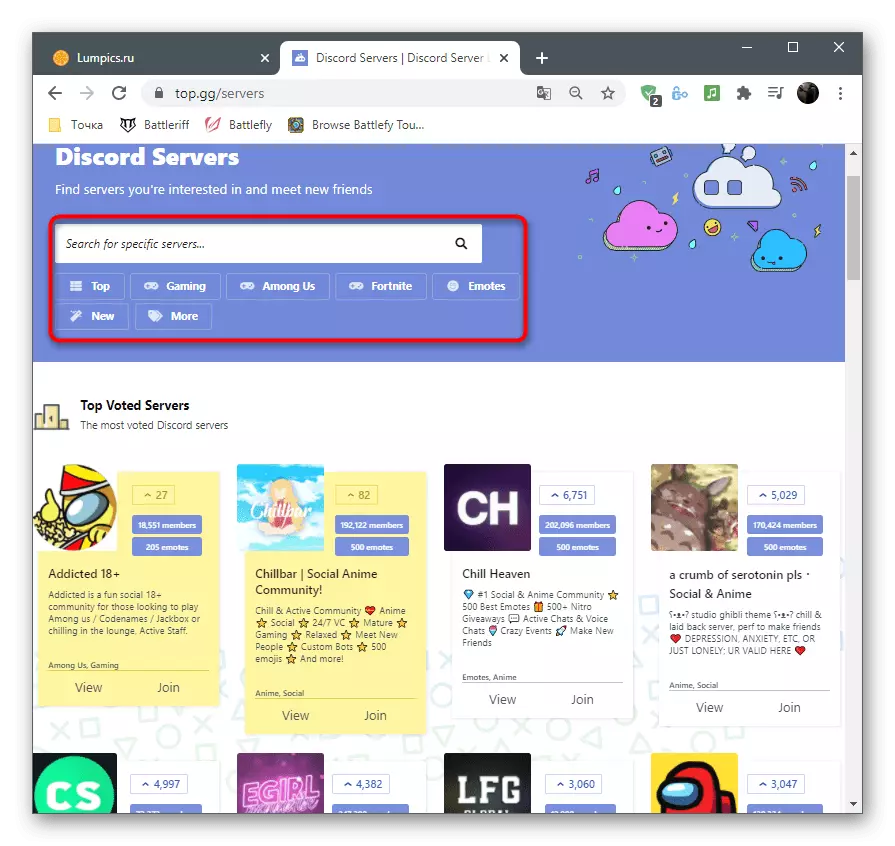
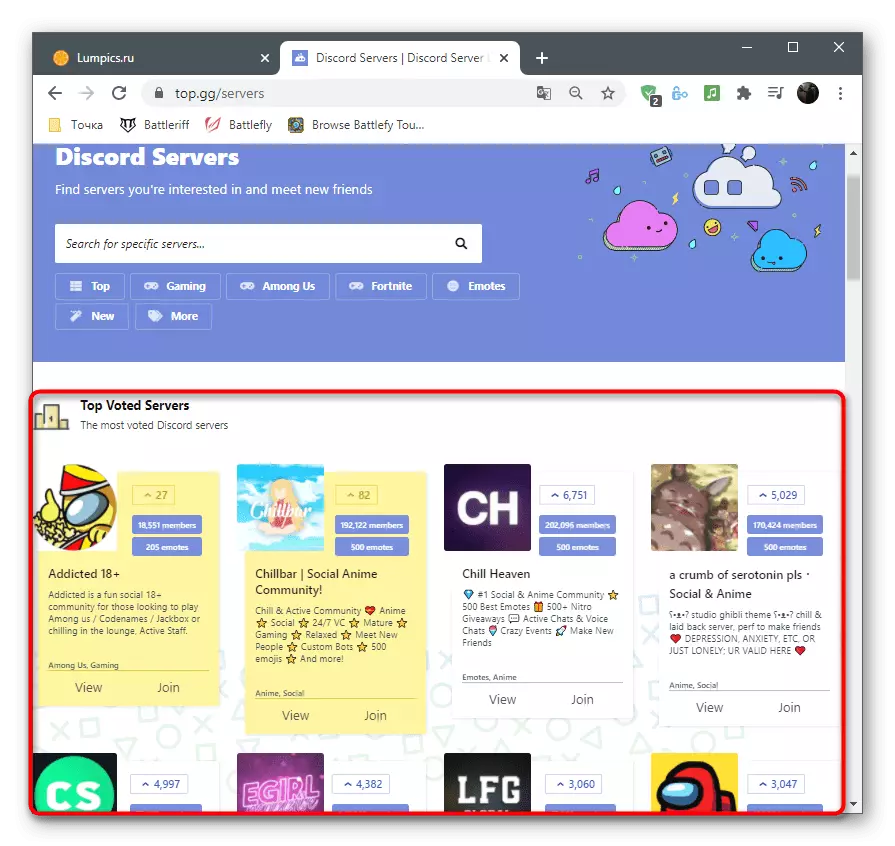


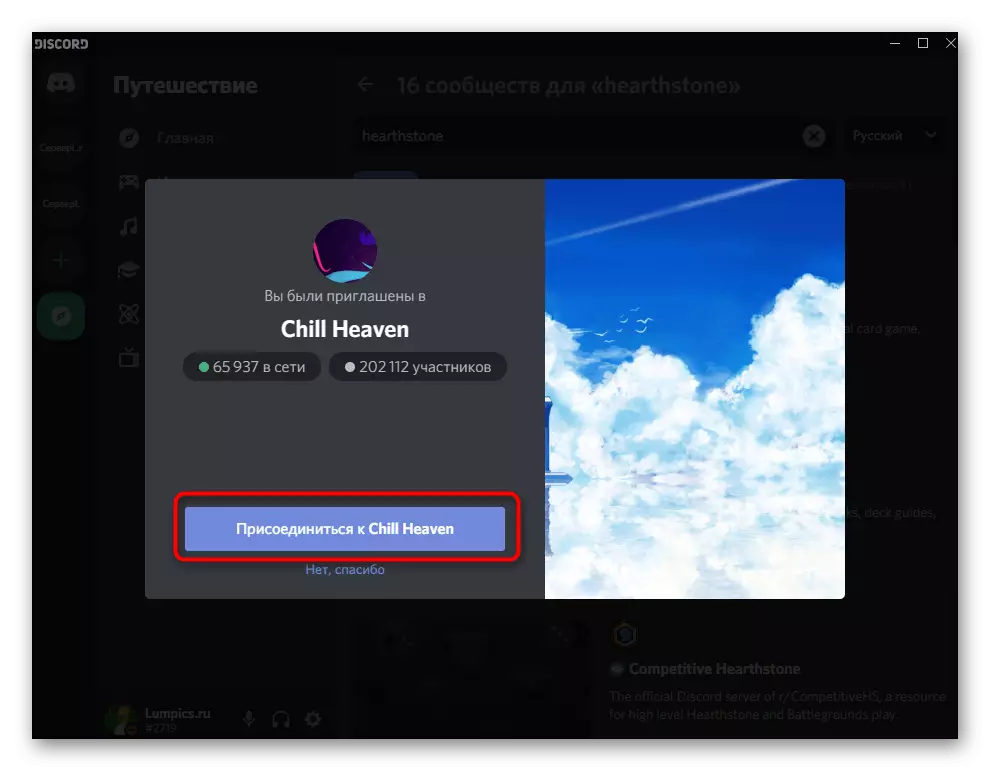

સર્વરની દેખરેખ રાખવાની અન્ય લોકપ્રિય સાઇટ્સ, બૉટોનો ફેલાવો અને આ મેસેન્જર સાથે સંકળાયેલી વિવિધ માહિતીનો સમાવેશ થાય છે. બૉટો ઉમેરવા વિશે એક અલગ લેખમાં, અમે આવા ઇન્ટરનેટ પૃષ્ઠો વિશે વાત કરી.
વધુ વાંચો: સર્વર મોનિટરિંગ માટે લોકપ્રિય સાઇટ્સ
પદ્ધતિ 4: ઉમેરવામાં આવેલ સર્વર્સ માટે શોધો
આ પદ્ધતિ ફક્ત તે પરિસ્થિતિઓમાં જ યોગ્ય છે જ્યારે તમારી પાસે તમારી પ્રોફાઇલમાં પહેલાથી જ ચોક્કસ સંખ્યાઓ સર્વર્સ છે અને તમે કોઈ વિશિષ્ટ ચેનલ નામ અથવા નામ અથવા નામ શોધી શકો છો. પ્રશ્નમાં નીચેના ફંક્શન મિત્રો અને સર્વર્સ શોધવા માટે બંને કાર્ય કરે છે, જેની સાથે આ સંપર્કમાં કરવામાં આવી હતી.
પ્રારંભ કરવા માટે, ડાબી બાજુના બધા સક્રિય સર્વર્સ સાથે પેનલ પર ધ્યાન આપો. ચોક્કસ સર્વર પર જવા માટે લોગો પર ક્લિક કરો અને શીર્ષક અથવા સામગ્રીથી પોતાને પરિચિત કરો. જો આવી શોધ તમને અનુકૂળ નથી, તો આગળ વધો.
- "હોમ" બટનને ક્લિક કરો.
- "વાતચીતને શોધો અથવા પ્રારંભ કરો" ક્ષેત્રમાં કર્સરને સક્રિય કરો.
- ચેનલનું નામ ક્યાં તો સર્વર દાખલ કરવાનું પ્રારંભ કરો અને દેખાતી સૂચિમાંથી જમણી બાજુ પસંદ કરો.
- તમને તરત જ આવશ્યક પૃષ્ઠ પર રીડાયરેક્ટ કરવામાં આવશે અને તમે વાત કરવાનું પ્રારંભ કરી શકો છો અથવા આ સર્વર પર વસ્તુઓ કેવી રીતે ચાલી રહી છે તે જોઈ શકો છો.
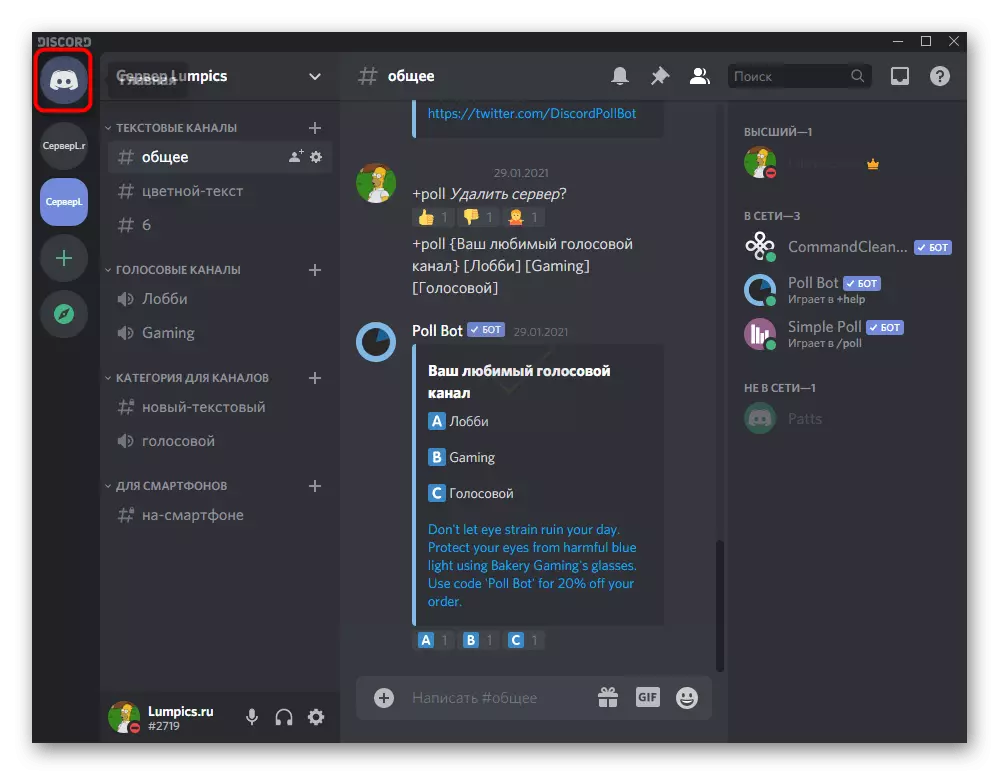


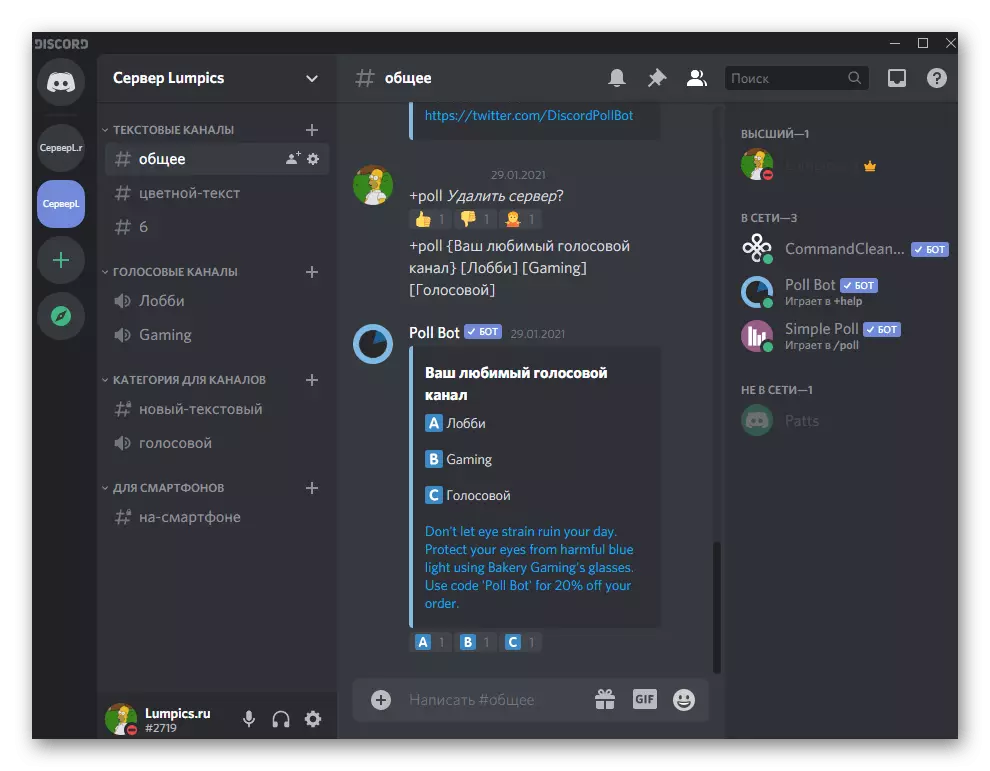
પદ્ધતિ 5: કૉપિ કરો સર્વર ID
આ લેખ વિભાગ ફક્ત વિકાસકર્તાઓ અથવા તેમની પોતાની સાઇટ્સના માલિકો માટે રચાયેલ પદ્ધતિને પૂર્ણ કરશે જેની સાથે તેઓ બનાવેલ સર્વરનું એકીકરણ ઉત્પન્ન કરે છે. તે જાણીતું છે કે દરેક સર્વરને તેના ID ને અસાઇન કરવામાં આવે છે - તે સામાન્ય રીતે વિકાસ કરતી વખતે આમંત્રણ વિજેટ અને અન્ય હેતુઓ બનાવવા માટે ઉપયોગમાં લેવાય છે. જો તમે ID મેળવવા માંગતા હો, તો પીસી પ્રોગ્રામ સાથે વાતચીત કરો, આ ક્રિયાઓ અનુસરો:
- સર્વર પર નેવિગેટ કરો અને ઍક્શન મેનૂ પ્રદર્શિત કરવા તેના નામ પર ક્લિક કરો.
- સેટિંગ્સ વિભાગ ખોલો.
- ત્યાં "વિજેટ" કેટેગરી શોધો અને તેના નામ પર ક્લિક કરો.
- "સર્વર ID" ફીલ્ડમાં, તમે તેના અનન્ય નંબર જોશો અને તમારા પોતાના હેતુઓ માટે વધુ ઉપયોગ માટે કૉપિ કરી શકો છો.
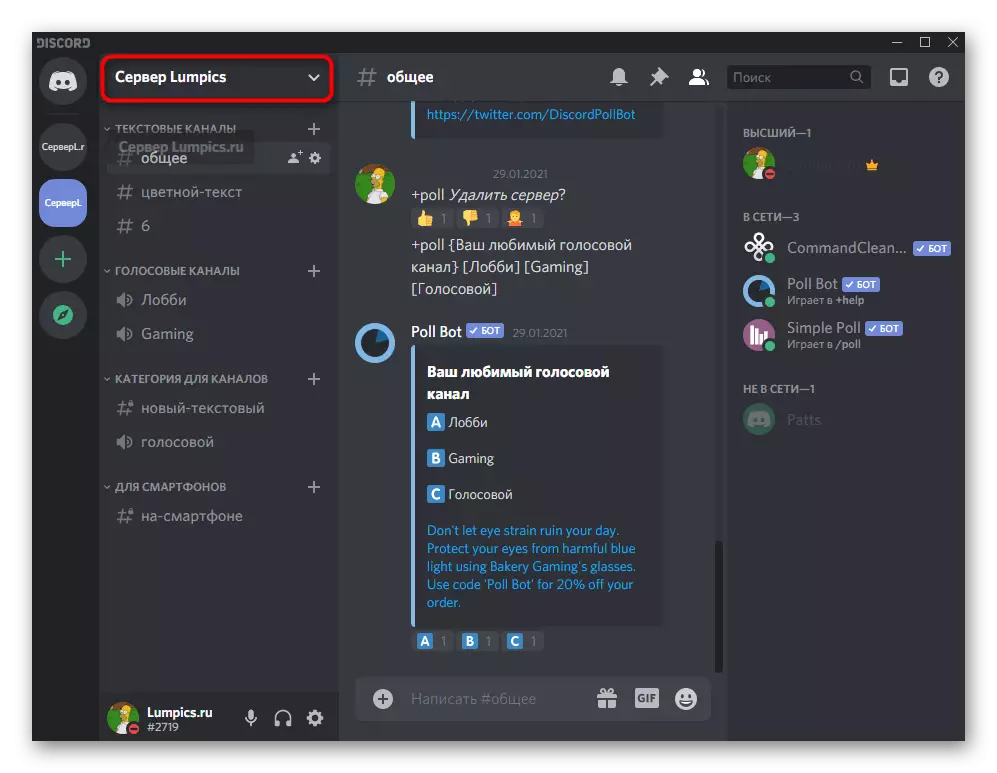
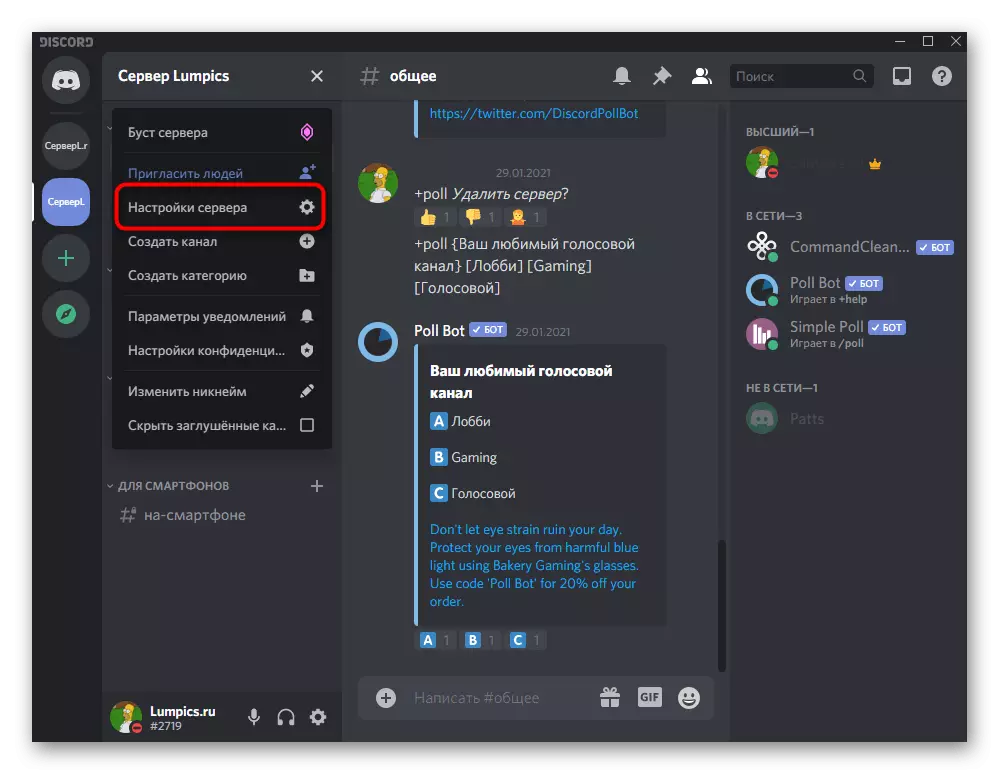
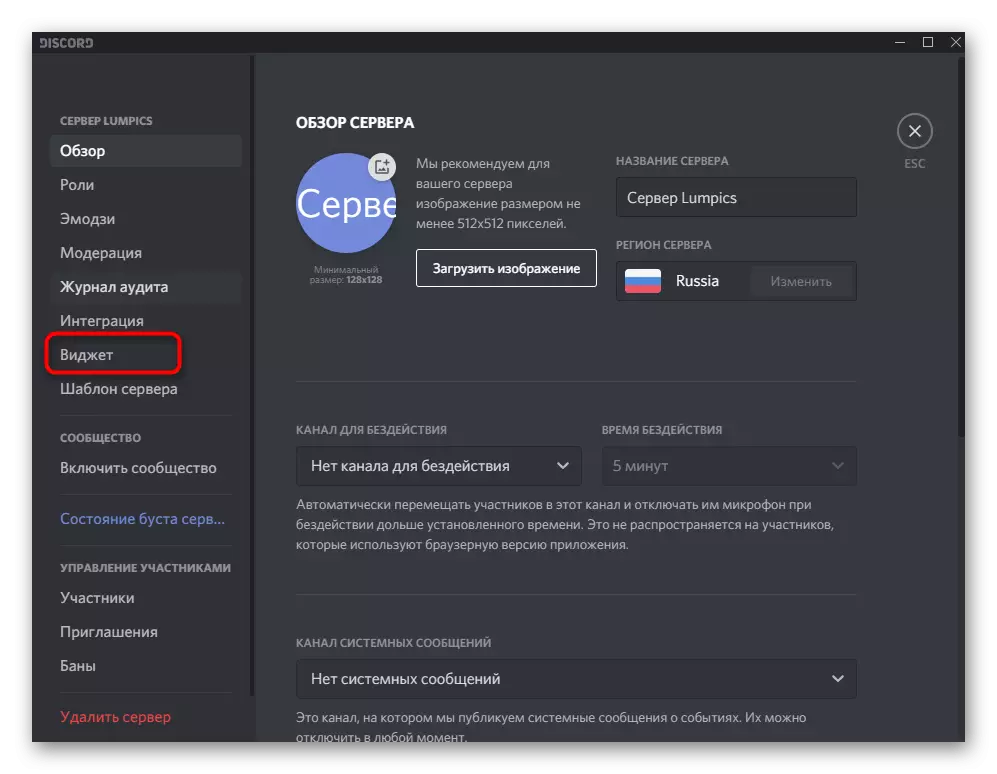
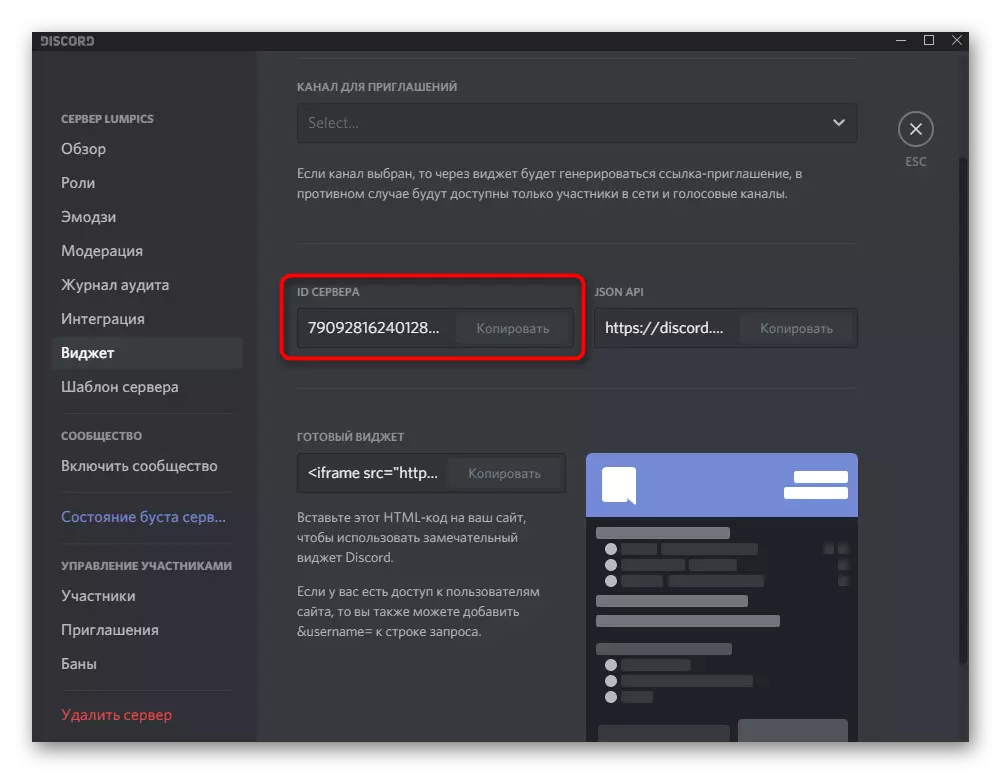
વિકલ્પ 2: મોબાઇલ એપ્લિકેશન
મોબાઇલ એપ્લિકેશન્સના માલિકોને સર્વરની શોધ કરવાની પણ જરૂર પડી શકે છે. પદ્ધતિઓ તેમાંથી અલગ છે જે આપણે ઉપરની વાત કરી છે તે માત્ર વિધેયાત્મક રીતે જ નથી, પણ ગ્રાફિકવાળા મેનૂમાં બટનોનું સ્થાન પણ છે. અમે તમને દરેકને કાળજીપૂર્વક વાંચવા અને શ્રેષ્ઠ એક પસંદ કરવા સલાહ આપીએ છીએ.પદ્ધતિ 1: પ્રવેશ માટે આમંત્રણ
અમે ફક્ત જોડાવા માટે આમંત્રણ લિંકની રચનાનું વિશ્લેષણ કરીશું, પણ સમુદાયના સભ્ય બનવા માટે તેનો લાભ લેવા માટે પણ. પ્રથમ તબક્કો તે વપરાશકર્તા દ્વારા કરવામાં આવવો જ જોઇએ જે સર્વર પર પહેલેથી જ છે અને તેને તેમના મિત્ર સાથે શેર કરવા માંગે છે.
- ડાબી બાજુના પેનલ દ્વારા, સર્વરને ખોલો અને "આમંત્રિત સહભાગીઓ" બટનને ક્લિક કરો.
- મિત્રો અને "આમંત્રિત" બટનો માટે શોધનો ઉપયોગ કરીને, ખાનગી સંદેશાઓને સીધી લિંક મોકલો.
- તેના બદલે, તમે બનાવેલ લિંકને કૉપિ કરી શકો છો, તેને એક અસ્પષ્ટ બનાવી શકો છો અને "લિંકને શેર કરો" ક્લિક કરો.
- જો તમે શેર કરો ત્યારે મેસેન્જર અથવા સમાન સંચાર કાર્યક્રમોનો ઉપયોગ કરો છો, તો તમે ઉપલબ્ધ એપ્લિકેશન્સની સૂચિમાં લિંક મોકલવાનો શ્રેષ્ઠ વિકલ્પ પસંદ કરી શકો છો.
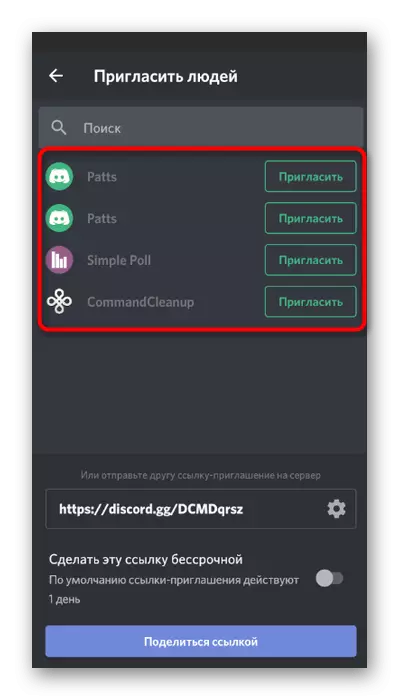
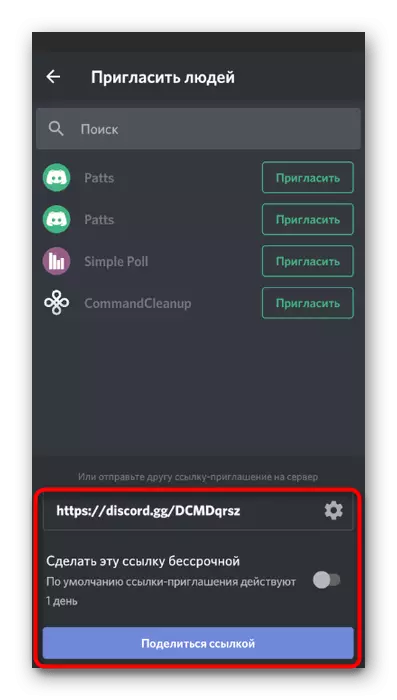

હવે તે જરૂરી છે કે મિત્ર પોતે પરિણામી લિંક પર સર્વર સાથે જોડાય છે. જો ખાનગી સંદેશાઓમાં સીધી સંક્રમણ અથવા બટન કામ કરતું નથી, તો લિંકને સંપૂર્ણપણે કૉપિ કરો અને આ પગલાં અનુસરો:
- ડાબા ફલક પર, સર્વર ઉમેરવા માટે પ્લસ જવાબદારના સ્વરૂપમાં બટન પર ક્લિક કરો.
- દેખાતી સૂચિમાંથી, "જોડાઓ સર્વર" વિકલ્પ પસંદ કરો.
- ખાસ નિયુક્ત ક્ષેત્રમાં આમંત્રણ લિંક શામેલ કરો અને ક્રિયાની પુષ્ટિ કરો.
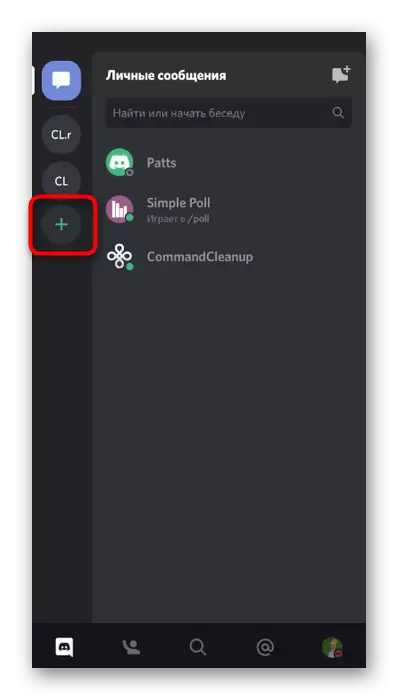

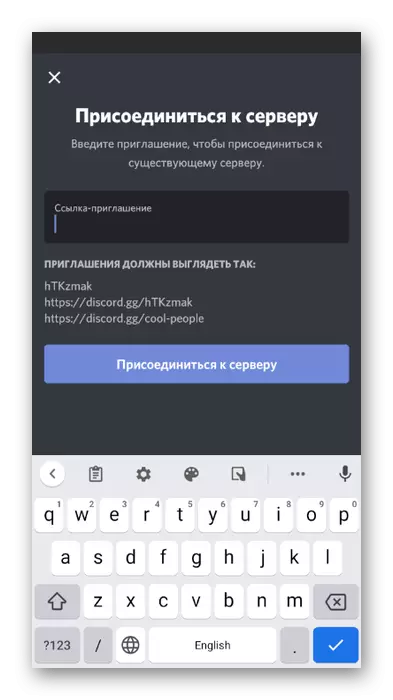
પદ્ધતિ 2: સર્વર દેખરેખ માટે સાઇટ્સ
3 પહેલાની પદ્ધતિમાં, અમે સર્વર્સનું નિરીક્ષણ કરવા માટે રચાયેલ ખુલ્લા વિસ્તારો વિશે પહેલાથી જ વાત કરી છે. તેમાં સૂચિબદ્ધ સૂચનાઓ મોબાઇલ એપ્લિકેશન્સ માટે સુસંગત છે, ફક્ત એક જ તફાવત બ્રાઉઝરના મોબાઇલ સંસ્કરણનો ઉપયોગ કરવો, સાઇટ્સના ઇન્ટરફેસને સહેજ બદલવું.
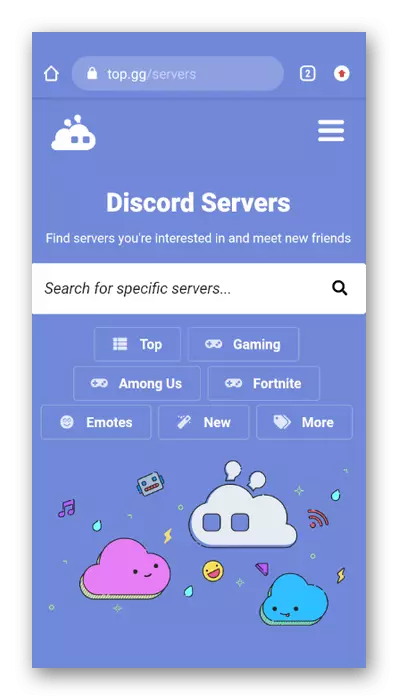
પદ્ધતિ 3: સર્વર શોધ ઉમેર્યું
જો તમારી પાસે ઘણા ઉમેરેલા સર્વર્સ હોય અને તે અવતાર સહિત, ડાબી બાજુની આવશ્યકતા શોધવાનું અશક્ય છે, બિલ્ટ-ઇન શોધ કાર્યનો ઉપયોગ કરો, જે સ્પષ્ટ સર્વર પર ચેનલો પ્રદર્શિત કરશે, જે તમને તાત્કાલિક તેમની પાસે જશે અને પ્રારંભ કરશે વાતચીત
- નીચે પેનલ પર, શોધ શબ્દમાળા ખોલવા માટે બૃહદદર્શક ગ્લાસ સાથેના બટન પર ક્લિક કરો.
- "ક્યાં જવાનું છે?" ક્ષેત્ર પર ટેપ કરો. તેને સક્રિય કરવા માટે.
- સર્વર નામ દાખલ કરો અને ઑફર્સ તપાસો. ડાબી બાજુએ ચેનલોના નામો, અને વિનંતીને અનુરૂપ સર્વરનો અધિકાર દર્શાવે છે. તમે જે ચેનલ કનેક્ટ કરવા માંગો છો તે પસંદ કરો.
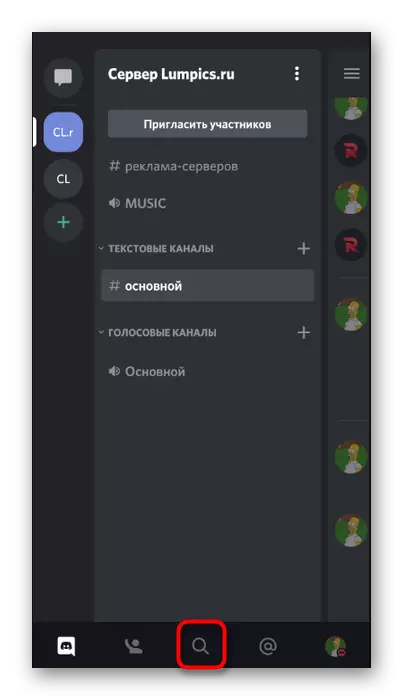
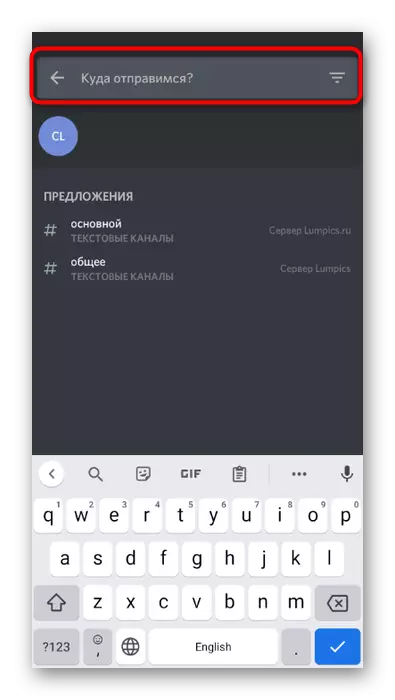

પદ્ધતિ 4: કૉપિ કરો સર્વર ID
આ પદ્ધતિ તેમના સર્વરના વિજેટના વિકાસકર્તાઓ અને નિર્માતાઓ માટે રચાયેલ છે, જે હજી સુધી કમ્પ્યુટર પર કામ કરી શકશે નહીં, પરંતુ વ્યક્તિગત ઉપયોગ માટે ID ને કૉપિ કરવા માંગે છે.
- તમારા સર્વરને ખોલો અને ઍક્શન મેનૂ ખોલવા માટે તેના નામ પર ટેપ કરો.
- સૂચિમાં, "કૉપિ કરો id" ક્લિક કરો.
- તમને સૂચિત કરવામાં આવશે કે ID ને ક્લિપબોર્ડ પર કૉપિ કરવામાં આવે છે, જેનો અર્થ એ છે કે તે નંબરો જોવા માટે કોઈપણ ટેક્સ્ટ ઇનપુટ ફીલ્ડમાં શામેલ કરી શકાય છે અને તેમને કોડમાં ઉમેરવા અથવા બીજા વ્યક્તિને આગળ વધારશે.



